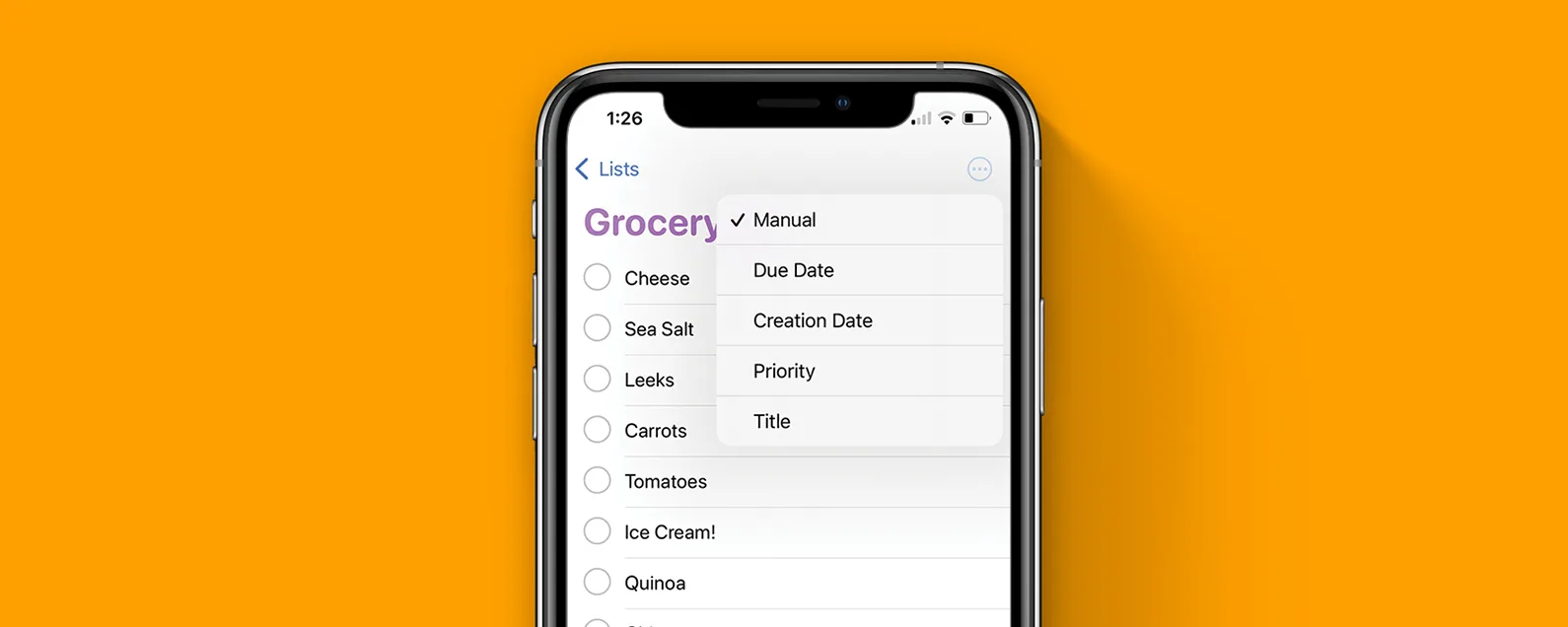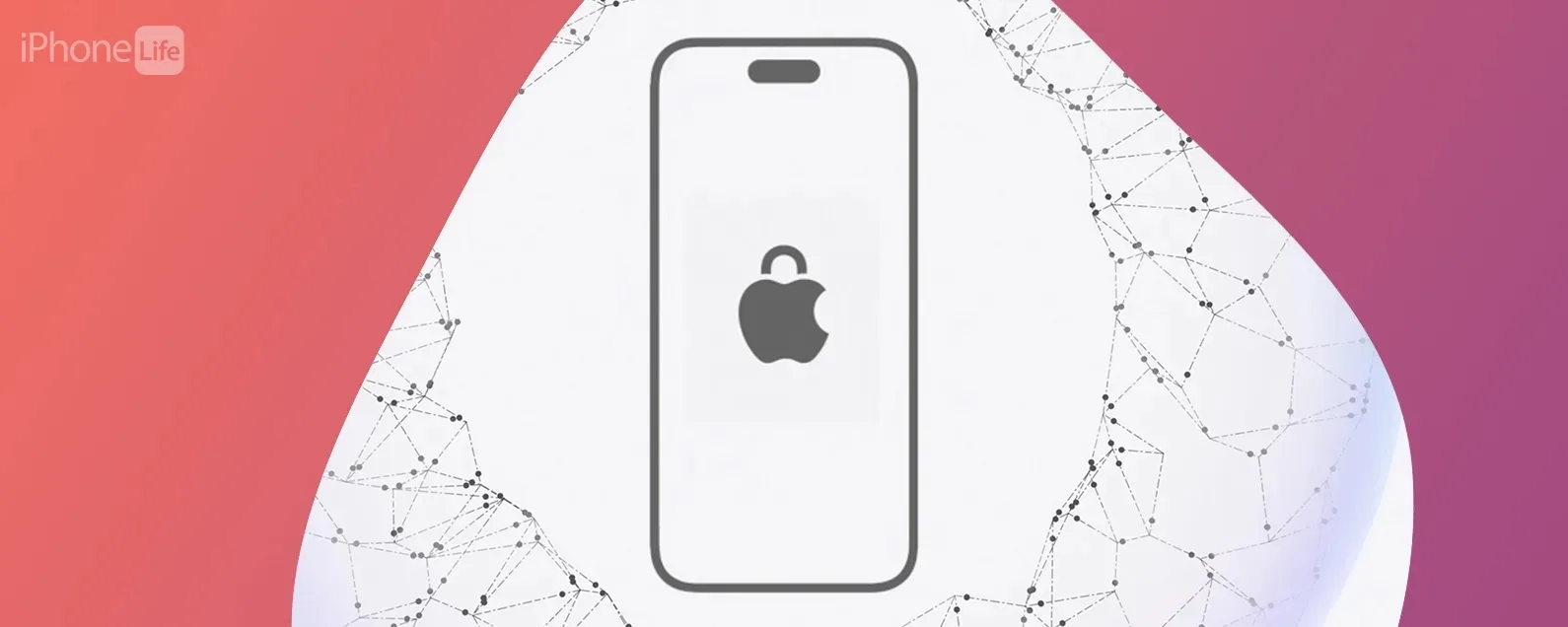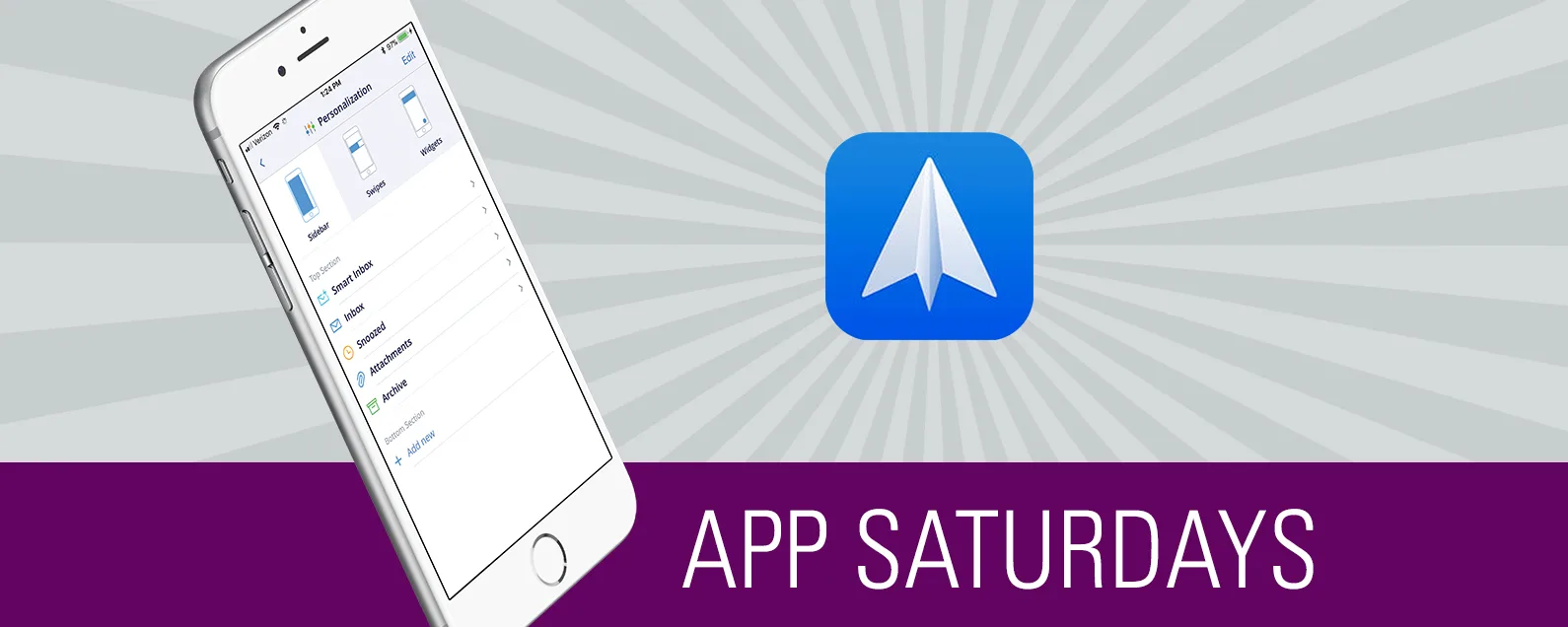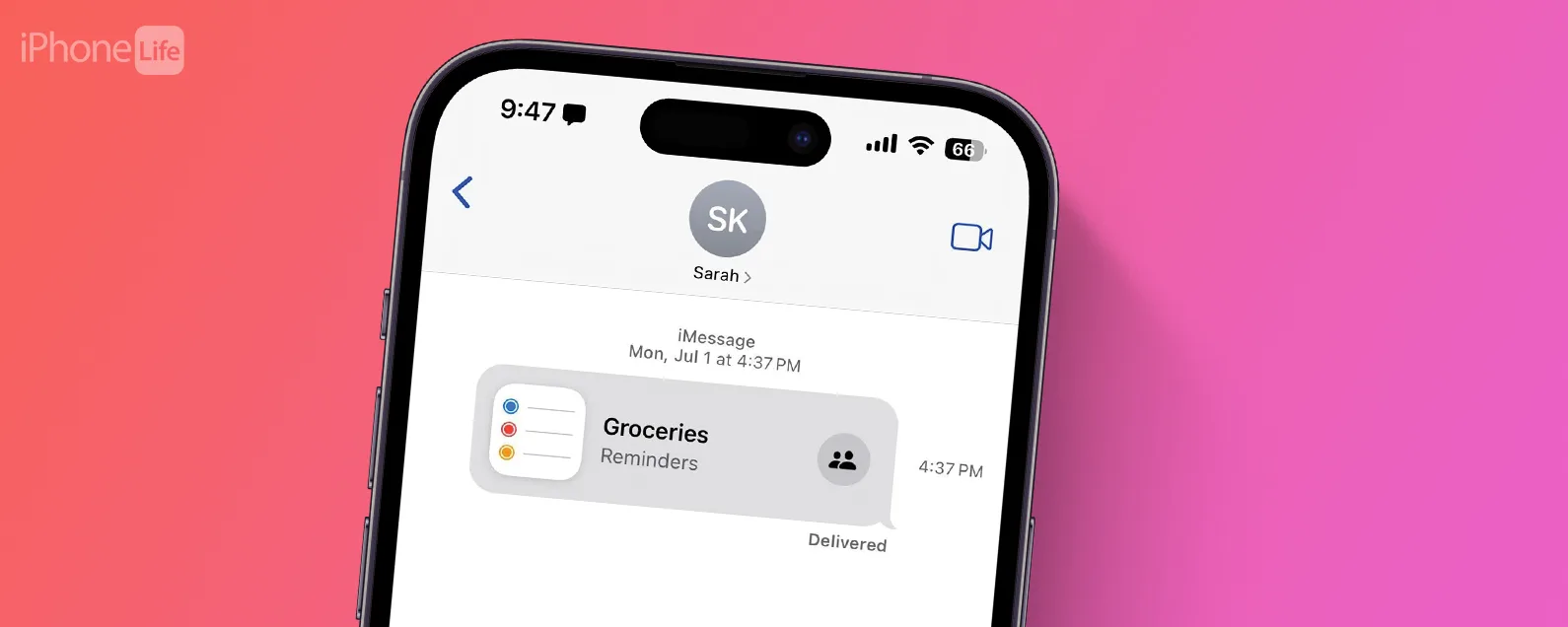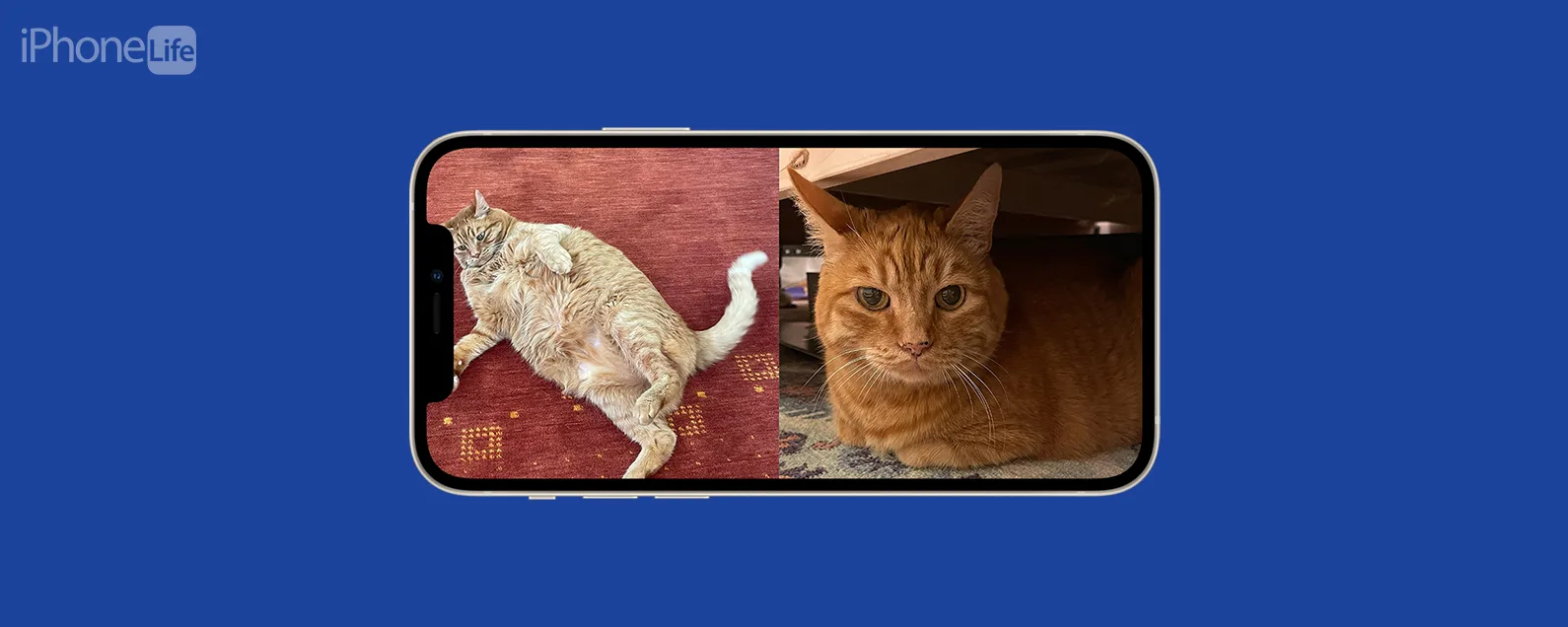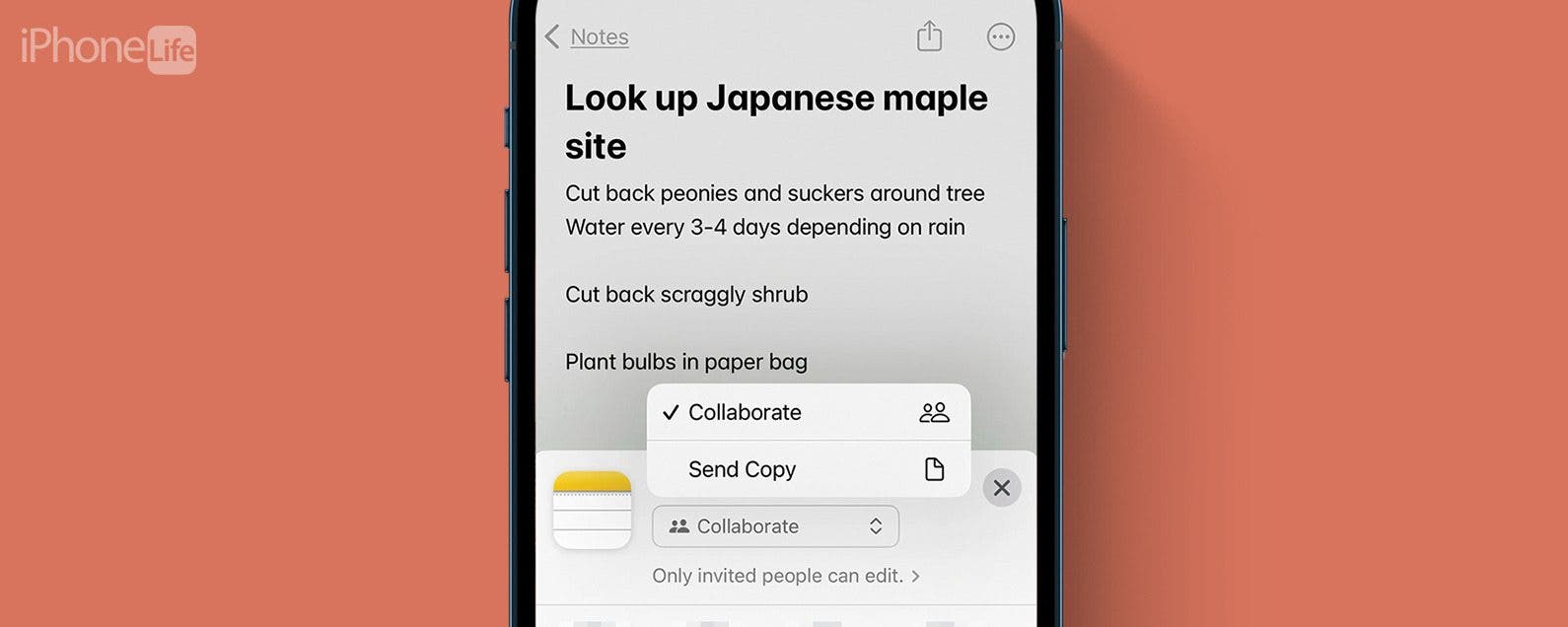
可以在 iPhone 上分享筆記嗎?絕對地!使用 iPad 或 iPhone 筆記應用程序,您可以與朋友、家人和同事分享筆記,讓他們能夠協作、編輯和添加自己的想法。繼續閱讀以了解如何在 iOS 和 iPadOS 中建立共享筆記。
為什麼你會喜歡這個技巧:
- 為學校、工作或家庭專案啟動 iPadOS 或 iOS 筆記協作。
- 允許群組筆記成員只讀或協作。
- 在 iPhone 或 iPad 上的共享筆記中輕鬆新增或刪除某人。
如何在 iPhone 上建立共享筆記並分享筆記
以下介紹如何製作共享筆記,以及如何分享筆記以協作處理工作任務、家庭專案等。如需其他精彩的 Apple Notes 應用程式教程,請免費註冊每日提示!現在,介紹如何在 iPhone 或 iPad 上分享筆記。
筆記:要在 iPhone 或 iPad 上分享筆記,您需要在iCloud 資料夾。如果您在在你的 iPhone 上資料夾。如果您沒有為 Notes 啟用 iCloud,請開啟設定,點擊您的名字,選擇iCloud, 輕敲顯示全部, 輕敲筆記,然後打開同步此 iPhone。然後:
- 打開筆記應用程式。

- 選擇筆記iCloud 部分中的資料夾。

- 啟動新的 iCloud 筆記或輕按以開啟現有筆記。
- 寫完筆記後,點擊分享圖示(您可以稍後再寫更多)。

- 點擊筆記標題下的選單進行選擇發送副本(僅查看模式)或合作。

- 選擇您想要發送邀請的方式。我將透過以下方式分享這篇筆記留言。

- 輸入您想要與其分享筆記的人員的姓名。
- 點選發送箭頭。收件人將收到一個鏈接,允許他們在 iPhone 上打開該筆記並對其進行編輯或添加。

- 要查看有關共享筆記的詳細信息,請點擊頁面頂部的參與者的圖示。

- 輕敲顯示所有活動查看您分享筆記的歷史記錄,或者展會亮點查看摘要。

- 點選下面的一個人目前參與者要查看詳細信息,請更改權限可以做出改變到僅供查看,打開“可以添加人員”關閉或打開,或者刪除存取權限到共享筆記。

常問問題
- 您會收到分享筆記的通知嗎?是的,您可以在註釋中標記某人,他們將收到文字通知並能夠打開註釋以查看更改和編輯。
- 我可以從共享筆記中刪除某人嗎?是的,您可以隨時在 iPhone 上的共享筆記中新增或刪除某人。
- 如果您從共享筆記中刪除其他人,他們會收到通知嗎?不會,您從共享筆記中刪除的人不會收到通知。相反,該註釋將從他們的註釋應用程式中消失。
這就是全部了!現在,您和您的協作者可以對 iPhone 上的共享筆記進行更改並添加任何所需的更新。接下來學習一下如何鎖定你的筆記確保他們免受窺探,以及如果您的筆記應用程式消失了。

發現 iPhone 的隱藏功能
獲取每日提示(帶有螢幕截圖和清晰的說明),以便您每天只需一分鐘即可掌握您的 iPhone。